Cómo eliminar el secuestrador de navegadores SearchNinja
Secuestrador de navegadoresConocido también como: Redireccionamiento de SearchNinja
Obtenga un escaneo gratuito y verifique si su computadora está infectada.
ELIMÍNELO AHORAPara usar el producto con todas las funciones, debe comprar una licencia para Combo Cleaner. 7 días de prueba gratuita limitada disponible. Combo Cleaner es propiedad y está operado por RCS LT, la empresa matriz de PCRisk.
¿Qué tipo de extensión es SearchNinja?
Nuestra inspección de la extensión SearchNinja ha mostrado que es un secuestrador de navegador creado para promocionar un motor de búsqueda falso modificando la configuración de un navegador web. También descubrimos que SearchNinja puede activar la función "Administrado por su organización". Los usuarios deberían evitar añadir SearchNinja a sus navegadores.

Visión general del secuestrador de navegadores SearchNinja
SearchNinja secuestra un navegador web cambiando el motor de búsqueda predeterminado, la página de inicio y la página de nueva pestaña a guardflares.com. Cuando se introduce una consulta de búsqueda, SearchNinja dirige a los usuarios a guardflares.com, que a su vez los envía a potterfun.com (un motor de búsqueda dudoso), lo que convierte a guardflares.com en un motor de búsqueda falso.
Mientras SearchNinja se añade a un navegador web y obliga a los usuarios a visitar las direcciones mencionadas, éstos pueden verse expuestos a diversas estafas (por ejemplo, estafas de soporte técnico, sorteos fraudulentos, loterías, encuestas, páginas web de phishing, etc.). Los usuarios también pueden ser engañados para que visiten sitios web que alojan malware y otros contenidos maliciosos.
En otras palabras, los resultados proporcionados por potterfun.com podrían incluir enlaces a sitios diseñados para robar dinero e información personal y distribuir software dañino. Por tanto, los usuarios deberían evitar añadir SearchNinja y visitar guardflares.com y potterfun.com. Otra razón para evitar SearchNinja es que puede activar la configuración "Administrado por su organización".
Esta configuración no es maliciosa en sí misma. Sin embargo, las extensiones poco fiables pueden utilizarla con fines maliciosos. Esta función de los navegadores web indica que ciertos ajustes o configuraciones están siendo controlados a distancia, normalmente por un administrador en un lugar de trabajo u organización.
Las extensiones no deseadas, como SearchNinja, pueden aprovecharse de esta configuración para bloquear el acceso a determinados sitios web, recopilar información confidencial (por ejemplo, credenciales de inicio de sesión o datos de tarjetas de crédito), añadir, desactivar y eliminar extensiones, cambiar temas y mucho más. Estas acciones pueden exponer a los usuarios a riesgos de privacidad y seguridad.
| Nombre | SearchNinja |
| Tipo de amenaza | Secuestrador de navegador, Redirección, Secuestrador de búsqueda, Barra de herramientas, Nueva pestaña no deseada |
| Extensiones del navegador | SearchNinja |
| Funcionalidad supuesta | Mejora de la experiencia de navegación |
| URL promocionadas | guardflares.com, potterfun.com |
| Nombres de las detecciones (guardflares.com) | Bfore.Ai PreCrime (Malicioso), Lista Completa De Detecciones (VirusTotal) |
| Dirección IP Servidora (guardflares.com) | 172.67.182.12 |
| Nombres de detección (potterfun.com) | N/A (VirusTotal) |
| Nombres de detección (Instalador) | ESET-NOD32 (Win32/GenCBL.FHV), Google (Detectado), Ikarus (PUA.MSIL.Chromex), Microsoft (Trojan:Win32/Malgent!MTB), Rising (Adware.Agent!1.1034C (CLASSIC)), Lista completa de detecciones (VirusTotal) |
| Configuración del navegador afectada | Página de inicio, URL de la nueva pestaña, motor de búsqueda predeterminado |
| Síntomas | Configuración del navegador de Internet manipulada (página de inicio, motor de búsqueda de Internet predeterminado, configuración de la nueva pestaña). Los usuarios se ven obligados a visitar el sitio web del secuestrador y buscar en Internet utilizando sus motores de búsqueda. |
| Métodos de distribución | Anuncios emergentes engañosos, instaladores de software gratuito (bundling), instaladores falsos de Flash Player. |
| Daños | Rastreo del navegador de Internet (posibles problemas de privacidad), visualización de anuncios no deseados, redireccionamientos a sitios web dudosos. |
| Eliminación de Malware |
Para eliminar posibles infecciones de malware, escanee su computadora con un software antivirus legítimo. Nuestros investigadores de seguridad recomiendan usar Combo Cleaner. Descargue Combo Cleaner para WindowsEl detector gratuito verifica si su equipo está infectado. Para usar el producto con todas las funciones, debe comprar una licencia para Combo Cleaner. 7 días de prueba gratuita limitada disponible. Combo Cleaner es propiedad y está operado por RCS LT, la empresa matriz de PCRisk. |
Ejemplos de secuestradores de navegadores
En conclusión, SearchNinja es una extensión dañina que secuestra el navegador para promocionar guardflares.com, exponiendo a los usuarios a estafas, malware y riesgos de privacidad. Además, puede hacer un mal uso de la configuración "Administrado por su organización". Los usuarios deben evitar añadir SearchNinja y visitar sus sitios web asociados para proteger su privacidad y seguridad.
Otros ejemplos de secuestradores de navegadores son Fire Shield Secure Search, MYWeb Watch y BlazeSearch.
¿Cómo se instaló SearchNinja en mi ordenador?
SearchNinja se promociona a través de páginas web que ofrecen películas pirateadas, contenidos para adultos y similares. Los navegadores pueden ser secuestrados tras seguir los pasos indicados en esas páginas. Otros canales utilizados habitualmente para distribuir secuestradores de navegadores son anuncios engañosos, descargadores de terceros, tiendas de aplicaciones sospechosas, redes P2P y sitios web comprometidos.
Los secuestradores de navegadores también pueden distribuirse en paquetes de programas gratuitos o de dudosa calidad. Los usuarios pueden añadirlos o instalarlos involuntariamente al finalizar la instalación del software sin desmarcar las ofertas no deseadas. En tales casos, el secuestro del navegador se produce cuando los usuarios no cambian la configuración proporcionada (por ejemplo, "Avanzado" o "Personalizado") o desmarcan las casillas de verificación.
¿Cómo evitar la instalación de secuestradores de navegadores?
Descargue siempre software de sitios web oficiales de confianza y tiendas de aplicaciones acreditadas. El uso de fuentes no oficiales como redes P2P, páginas sospechosas, tiendas de aplicaciones de terceros, etc., puede provocar el secuestro del navegador y problemas aún más graves. Además, elige la configuración "Personalizada" o "Avanzada" y desmarca cualquier oferta adicional no deseada durante la instalación.
No haga clic en los anuncios o ventanas emergentes que encuentre en sitios web dudosos, y no permita que estos sitios le envíen notificaciones. Instale herramientas antivirus o antimalware de confianza y asegúrese de mantener actualizados su sistema operativo, navegadores y software. Si su ordenador ya está infectado con SearchNinja, le recomendamos que ejecute un análisis con Combo Cleaner Antivirus para Windows para eliminar automáticamente este secuestrador de navegadores.
Guardflares.com redirige a potterfun.com (GIF):
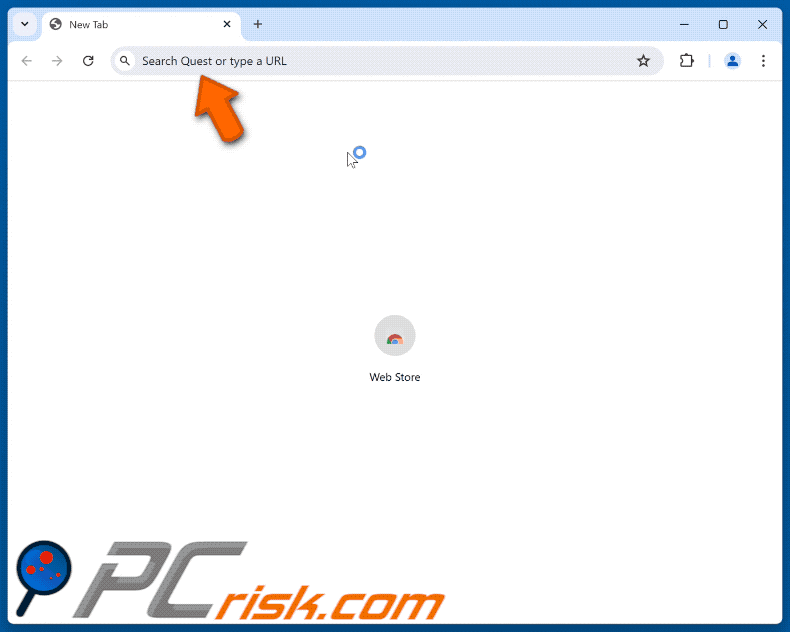
Permisos solicitados por el secuestrador del navegador SearchNinja:
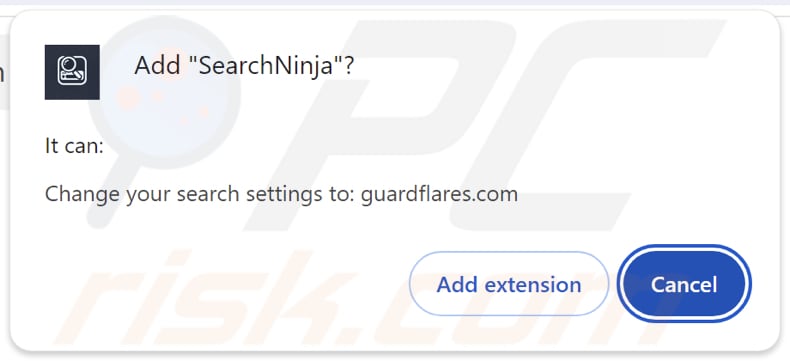
Descripción de SearchNinja:
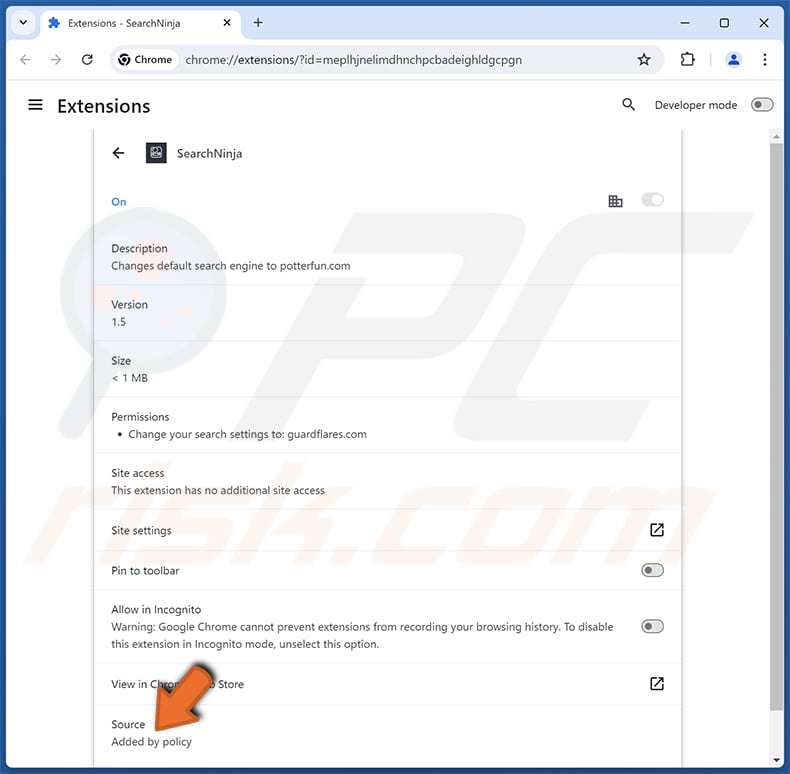
Sitios web que promueven el secuestrador del navegador SearchNinja:
Eliminación automática instantánea de malware:
La eliminación manual de amenazas puede ser un proceso largo y complicado que requiere conocimientos informáticos avanzados. Combo Cleaner es una herramienta profesional para eliminar malware de forma automática, que está recomendado para eliminar malware. Descárguelo haciendo clic en el siguiente botón:
DESCARGAR Combo CleanerSi decide descargar este programa, quiere decir que usted está conforme con nuestra Política de privacidad y Condiciones de uso. Para usar el producto con todas las funciones, debe comprar una licencia para Combo Cleaner. 7 días de prueba gratuita limitada disponible. Combo Cleaner es propiedad y está operado por RCS LT, la empresa matriz de PCRisk.
Menú rápido:
- ¿Qué es SearchNinja?
- PASO 1. Desinstala la aplicación SearchNinja usando el Panel de Control.
- PASO 2. Elimine el secuestrador de navegadores SearchNinja de Google Chrome.
- PASO 3. Eliminar guardflares.com página de inicio y motor de búsqueda predeterminado de Mozilla Firefox.
- PASO 4. Elimine guardflares.com redirect de Safari.
- PASO 5. Elimine los complementos maliciosos de Microsoft Edge.
Eliminación del secuestrador del navegador SearchNinja:
Usuarios de Windows 10:

Haga clic con el botón derecho en la esquina inferior izquierda de la pantalla, en el Menú de acceso rápido, seleccione Panel de control. En la nueva ventana, elija Desinstalar un programa.
Usuarios de Windows 7:

Haga clic en Inicio (El "logo de Windows" en la esquina inferior izquierda de su escritorio), elija Panel de control. Localice la opción Programas y características y haga clic en Desinstalar un programa.
Usuarios de macOS (OSX):

Haga clic Finder, en la nueva ventana, seleccione Aplicaciones. Arrastre la app desde la carpeta Aplicaciones hasta la papelera (ubicada en su Dock). Seguidamente, haga clic derecho sobre el icono de la papelera y seleccione Vaciar papelera.
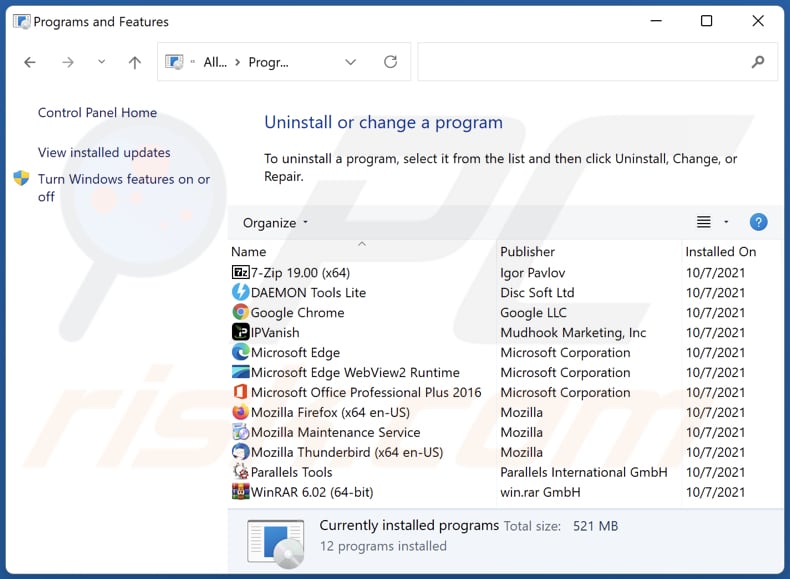
En la ventana de desinstalación de programas: busque cualquier aplicación sospechosa instalada recientemente, seleccione estas entradas y haga clic en "Desinstalar" o "Suprimir".
Tras desinstalar las aplicaciones potencialmente no deseadas (que provocan los redireccionamientos del navegador al sitio web de guardflares.com), analice su ordenador en busca de componentes restantes no deseados. Para ello, utilice el software antimalware recomendado.
DESCARGAR eliminador de infecciones de malware
Combo Cleaner verifica si su equipo está infectado. Para usar el producto con todas las funciones, debe comprar una licencia para Combo Cleaner. 7 días de prueba gratuita limitada disponible. Combo Cleaner es propiedad y está operado por RCS LT, la empresa matriz de PCRisk.
Eliminación del secuestrador del navegador SearchNinja de los navegadores de Internet:
Vídeo que muestra cómo eliminar las redirecciones del navegador:
 Eliminar extensiones maliciosas de Google Chrome:
Eliminar extensiones maliciosas de Google Chrome:
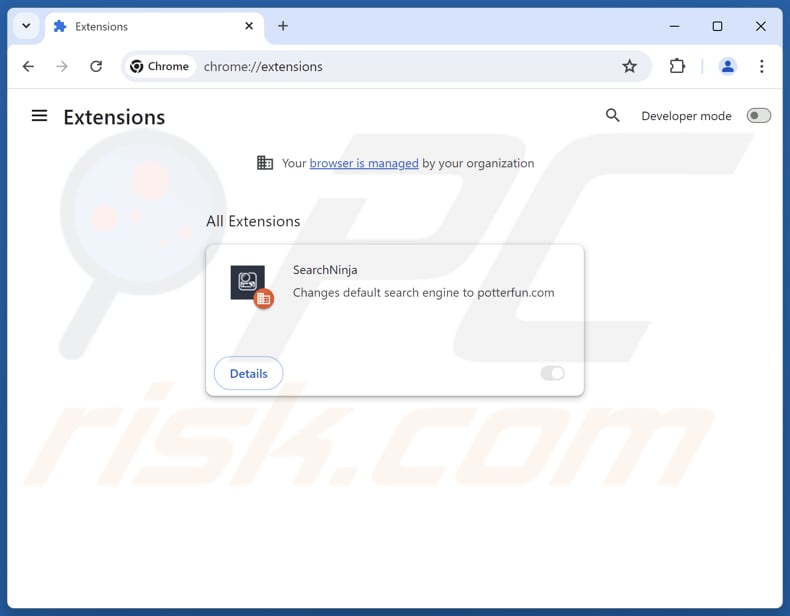
Haga clic en el icono de menú de Chrome ![]() (en la esquina superior derecha de Google Chrome), seleccione "Extensiones" y haga clic en "Administrar extensiones". Localice "SearchNinja" y otras extensiones sospechosas recientemente instaladas, seleccione estas entradas y haga clic en "Eliminar". Si la extensión está bloqueada (ves la opción "Tu navegador está gestionado por tu organización" activada) lee este artículo para obtener instrucciones detalladas de eliminación.
(en la esquina superior derecha de Google Chrome), seleccione "Extensiones" y haga clic en "Administrar extensiones". Localice "SearchNinja" y otras extensiones sospechosas recientemente instaladas, seleccione estas entradas y haga clic en "Eliminar". Si la extensión está bloqueada (ves la opción "Tu navegador está gestionado por tu organización" activada) lee este artículo para obtener instrucciones detalladas de eliminación.
Cambia tu página de inicio:
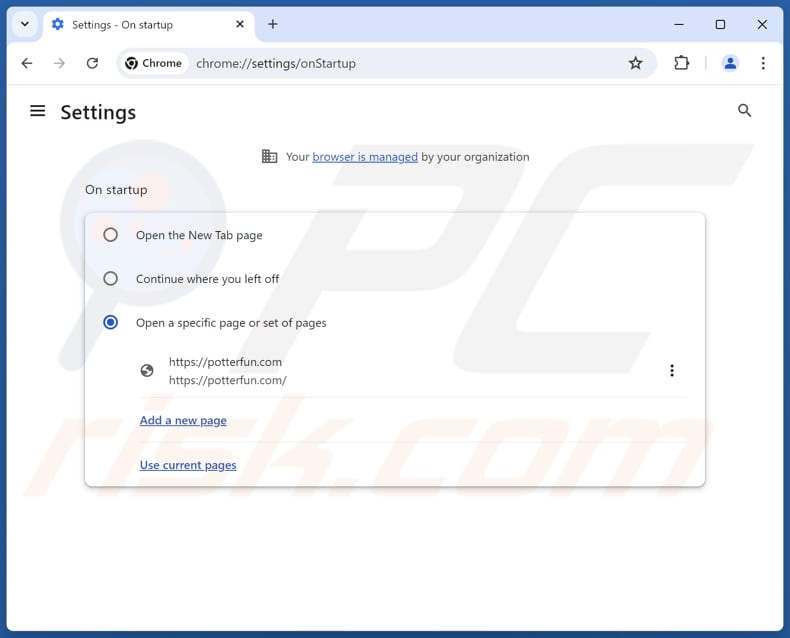
Haga clic en el icono de menú de Chrome ![]() (en la esquina superior derecha de Google Chrome), seleccione "Configuración". En la sección "Al iniciar", desactive "SearchNinja", busque la URL del secuestrador del navegador (hxxp://www.guardflares.com) debajo de la opción "Abrir una página específica o un conjunto de páginas". Si está presente, haga clic en el icono de los tres puntos verticales y seleccione "Eliminar".
(en la esquina superior derecha de Google Chrome), seleccione "Configuración". En la sección "Al iniciar", desactive "SearchNinja", busque la URL del secuestrador del navegador (hxxp://www.guardflares.com) debajo de la opción "Abrir una página específica o un conjunto de páginas". Si está presente, haga clic en el icono de los tres puntos verticales y seleccione "Eliminar".
Cambie su motor de búsqueda predeterminado:
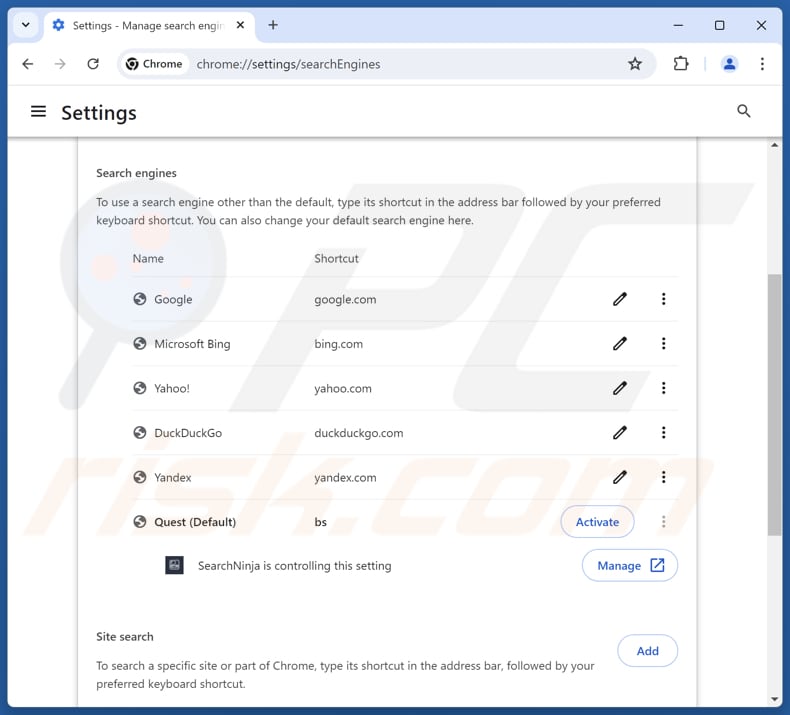
Para cambiar tu motor de búsqueda predeterminado en Google Chrome: Haga clic en el icono de menú de Chrome ![]() (en la esquina superior derecha de Google Chrome), seleccione "Configuración", en la sección "Motor de búsqueda", haga clic en "Administrar motores de búsqueda...", en la lista abierta busque "guardflares.com", cuando se encuentre haga clic en los tres puntos verticales cerca de esta URL y seleccione "Eliminar".
(en la esquina superior derecha de Google Chrome), seleccione "Configuración", en la sección "Motor de búsqueda", haga clic en "Administrar motores de búsqueda...", en la lista abierta busque "guardflares.com", cuando se encuentre haga clic en los tres puntos verticales cerca de esta URL y seleccione "Eliminar".
- Si sigues teniendo problemas con las redirecciones del navegador y los anuncios no deseados - Restablecer Google Chrome.
Método opcional:
Si sigue teniendo problemas para eliminar redireccionamiento de searchninja, restablezca la configuración predeterminada del navegador Google Chrome. Haga clic en el icono de menú en Chrome ![]() (parte superior derecha de Google Chrome) y seleccione Configuración. Diríjase a la parte inferior de la pantalla. Haga clic en el enlace Configuración avanzada.
(parte superior derecha de Google Chrome) y seleccione Configuración. Diríjase a la parte inferior de la pantalla. Haga clic en el enlace Configuración avanzada.

De nuevo, utilice la barra de desplazamiento para ir a la parte inferior de la pantalla y haga clic en el botón Restablecer (Restaura los valores predeterminados originales de la configuración).

En la nueva ventana, confirme que quiere restablecer la configuración predeterminada de Google Chrome haciendo clic en el botón Restablecer.

 Elimine las extensiones maliciosas de Mozilla Firefox:
Elimine las extensiones maliciosas de Mozilla Firefox:
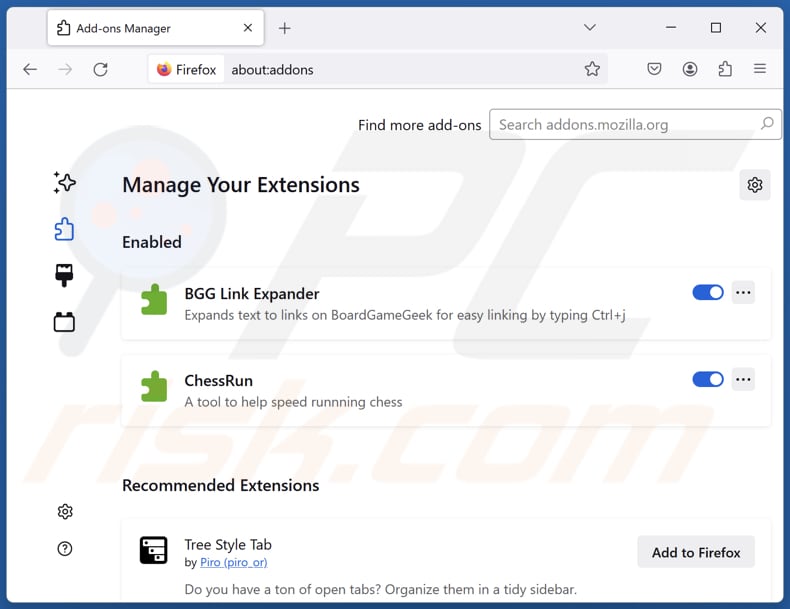
Haga clic en el menú de Firefox ![]() (en la esquina superior derecha de la ventana principal), seleccione "Complementos y temas". Haz clic en "Extensiones", en la nueva pantalla, localiza "SearchNinja" y todas las extensiones sospechosas que hayas instalado recientemente, haz clic en los tres puntos y luego en "Eliminar".
(en la esquina superior derecha de la ventana principal), seleccione "Complementos y temas". Haz clic en "Extensiones", en la nueva pantalla, localiza "SearchNinja" y todas las extensiones sospechosas que hayas instalado recientemente, haz clic en los tres puntos y luego en "Eliminar".
Cambia tu página de inicio:
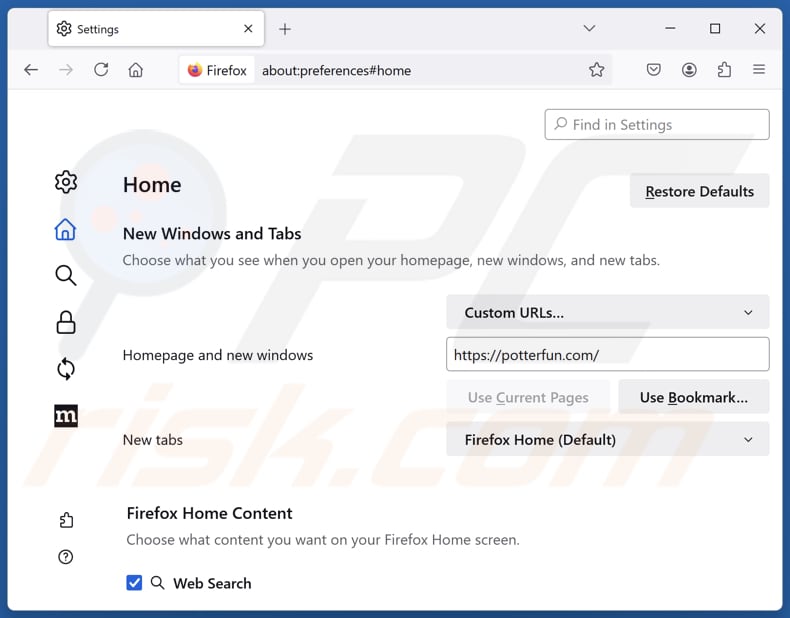
Para restablecer tu página de inicio, haz clic en el menú de Firefox ![]() (en la esquina superior derecha de la ventana principal), luego selecciona "Configuración", en la ventana abierta desactiva "SearchNinja", elimina hxxp://guardflares.com e introduce tu dominio preferido, que se abrirá cada vez que inicies Mozilla Firefox.
(en la esquina superior derecha de la ventana principal), luego selecciona "Configuración", en la ventana abierta desactiva "SearchNinja", elimina hxxp://guardflares.com e introduce tu dominio preferido, que se abrirá cada vez que inicies Mozilla Firefox.
Cambia tu motor de búsqueda predeterminado:
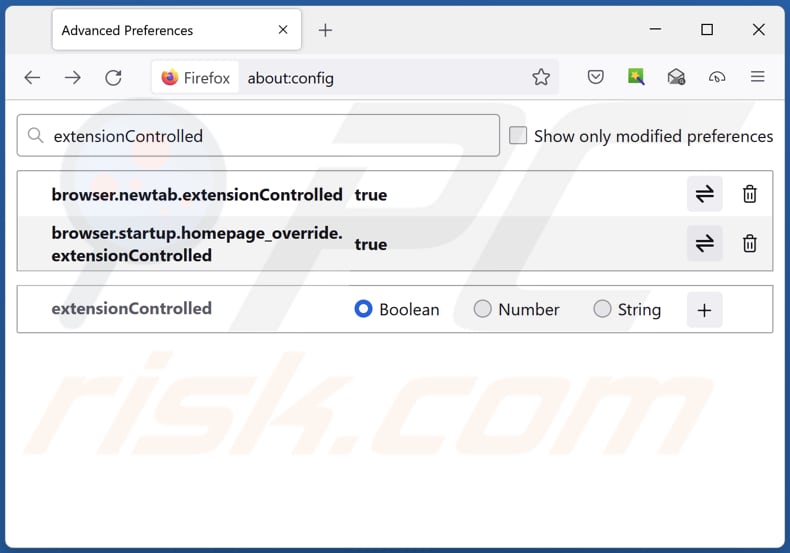
En la barra de direcciones URL, escriba "about:config" y pulse Intro. Haga clic en "Aceptar el riesgo y continuar".
En el filtro de búsqueda de la parte superior, escriba: "extensionControlled". Establezca ambos resultados en "false" haciendo doble clic en cada entrada o pulsando el botón ![]() .
.
Método opcional:
Los usuarios con problemas para eliminar de redireccionamiento de searchninja pueden restablecer la configuración de Mozilla Firefox.
Abra Mozilla Firefox; en la esquina superior derecha de la ventana principal, haga clic en el menú de Firefox ![]() ; en el menú desplegado, pulse sobre el icono Abrir menú de ayuda
; en el menú desplegado, pulse sobre el icono Abrir menú de ayuda ![]()

Seleccione Información para solucionar problemas.

En la nueva pantalla, haga clic en el botón Restablecer Firefox.

En la nueva ventana, confirme que desea restablecer la configuración predeterminada de Mozilla Firefox haciendo clic en el botón Restablecer.

 Eliminar extensiones maliciosas en Safari:
Eliminar extensiones maliciosas en Safari:

Cerciórese de que su navegador Safari está activo y pulse sobre el menú Safari. Luego, seleccione Preferencias…

En la ventana de preferencias, seleccione la pestaña Extensiones. Localice aquellas extensiones instaladas recientemente que parezcan sospechosas y desinstálelas.

En la ventana de preferencias, seleccione la pestaña General y cerciórese de que su página de inicio es una URL que ha elegido usted. Si un secuestrador de navegadores la ha cambiado, modifíquela.

En la ventana de preferencias, seleccione la pestaña de búsqueda y asegúrese de que su buscador preferido está configurado como predeterminado.
Método opcional:
Asegúrese de que su navegador Safari está activo y haga clic en el menú Safari. Seleccione Borrar historial y datos de sitios webs del menú desplegable.

En el cuadro de diálogo que se ha abierto, seleccione Todo el historial y pulse el botón Borrar historial.

 Elimine las extensiones maliciosas de Microsoft Edge:
Elimine las extensiones maliciosas de Microsoft Edge:

Haga clic en el ícono de menú de Edge ![]() (en la esquina superior derecha de Microsoft Edge), seleccione "Extensiones". Localice los complementos de navegador sospechosos recientemente instalados y elimínelos.
(en la esquina superior derecha de Microsoft Edge), seleccione "Extensiones". Localice los complementos de navegador sospechosos recientemente instalados y elimínelos.
Cambie su página de inicio y la configuración de nueva pestaña:

Haga clic en el ícono de menú de Edge ![]() (en la esquina superior derecha de Microsoft Edge), seleccione "Configuración". En la sección "Al iniciar", busque el nombre del secuestrador del navegador y haga clic en "Desactivar".
(en la esquina superior derecha de Microsoft Edge), seleccione "Configuración". En la sección "Al iniciar", busque el nombre del secuestrador del navegador y haga clic en "Desactivar".
Cambie su motor de búsqueda predeterminado de Internet:

Para cambiar su motor de búsqueda predeterminado en Microsoft Edge: haga clic en el ícono del menú de Edge ![]() (en la esquina superior derecha de Microsoft Edge), seleccione "Privacidad y servicios", desplácese hasta la parte inferior de la página y seleccione "Barra de dirección". En la sección "Motores de búsqueda utilizados en la barra de direcciones", busque el nombre del motor de búsqueda de Internet no deseado, cuando lo encuentre, haga clic en el botón "Desactivar" cerca de él. Alternativamente, puede hacer clic en "Administrar motores de búsqueda", en el menú abierto busque motores de búsqueda de Internet no deseados. Haga clic en el icono del rompecabezas
(en la esquina superior derecha de Microsoft Edge), seleccione "Privacidad y servicios", desplácese hasta la parte inferior de la página y seleccione "Barra de dirección". En la sección "Motores de búsqueda utilizados en la barra de direcciones", busque el nombre del motor de búsqueda de Internet no deseado, cuando lo encuentre, haga clic en el botón "Desactivar" cerca de él. Alternativamente, puede hacer clic en "Administrar motores de búsqueda", en el menú abierto busque motores de búsqueda de Internet no deseados. Haga clic en el icono del rompecabezas ![]() cerca de él y seleccione "Desactivar".
cerca de él y seleccione "Desactivar".
Método opcional:
Si continúa teniendo problemas con la eliminación de redireccionamiento de searchninja, restablezca la configuración del navegador Microsoft Edge. Haga clic en el ícono de menú de Edge ![]() (en la esquina superior derecha de Microsoft Edge) y seleccione Configuración.
(en la esquina superior derecha de Microsoft Edge) y seleccione Configuración.

En el menú de configuración abierto, seleccione Restablecer configuración.

Seleccione Restaurar configuración a sus valores predeterminados. En la ventana abierta, confirme que desea restablecer la configuración predeterminada de Microsoft Edge haciendo clic en el botón Restablecer.

- Si esto no ayudó, siga estas instrucciones que explican cómo restablecer el navegador Microsoft Edge.
Resumen:
 Un secuestrador de navegadores es un tipo de software publicitario que modifica la configuración de los navegadores, ya que cambia la página de inicio y motor de búsqueda predeterminado por un sitio web no deseado. Muy frecuentemente, este tipo de software publicitario se introduce en el sistema operativo del usuario a través de las descargas de programas gratuitos. Si su descarga está gestionada por un cliente de descargas, asegúrese de descartar la instalación de barras de herramientas o aplicaciones promocionadas que pretendan cambiar la página de inicio y motor de búsqueda predeterminados.
Un secuestrador de navegadores es un tipo de software publicitario que modifica la configuración de los navegadores, ya que cambia la página de inicio y motor de búsqueda predeterminado por un sitio web no deseado. Muy frecuentemente, este tipo de software publicitario se introduce en el sistema operativo del usuario a través de las descargas de programas gratuitos. Si su descarga está gestionada por un cliente de descargas, asegúrese de descartar la instalación de barras de herramientas o aplicaciones promocionadas que pretendan cambiar la página de inicio y motor de búsqueda predeterminados.
Ayuda para la desinfección:
Si se encuentra con problemas al intentar eliminar redireccionamiento de searchninja de sus navegadores, por favor pida ayuda en nuestro foro de eliminación de programas maliciosos.
Publique un comentario:
Si dispone de más información sobre redireccionamiento de searchninja o sobre la forma de eliminarlo, por favor comparta su conocimiento en la sección de comentarios de abajo.
Fuente: https://www.pcrisk.com/removal-guides/31801-searchninja-browser-hijacker
Preguntas más frecuentes (FAQ)
¿Cuál es el objetivo de obligar a los usuarios a visitar el sitio web guardflares.com?
El objetivo de redirigir a los usuarios a guardflares.com es generar ingresos aumentando el tráfico al sitio, ya que más visitantes se traducen en mayores ganancias potenciales.
¿Es una amenaza para mi privacidad visitar guardflares.com?
Sí, visitar guardflares.com puede suponer una amenaza para tu privacidad. El sitio podría exponerte a estafas, intentos de phishing o contenido malicioso diseñado para robar datos confidenciales o instalar malware en tu dispositivo.
¿Cómo se infiltró un secuestrador del navegador en mi ordenador?
Los secuestradores de navegadores se distribuyen a través de anuncios engañosos, descargadores de terceros, tiendas de aplicaciones sospechosas, redes P2P y sitios comprometidos. Además, a menudo se incluyen con programas gratuitos o dudosos, y los usuarios pueden instalarlos/añadirlos sin saberlo al no desmarcar las ofertas no deseadas durante la instalación.
¿Me ayudará Combo Cleaner a eliminar el secuestrador de navegadores SearchNinja?
Sí, Combo Cleaner escaneará tu ordenador y eliminará cualquier aplicación secuestradora de navegadores. La eliminación manual puede no ser efectiva, ya que los secuestradores pueden estar diseñados para reinstalarse unos a otros si hay más de uno presente, y algunos ajustes pueden permanecer bloqueados. En tales casos, puede ser necesario eliminar todos los secuestradores a la vez utilizando herramientas especializadas como Combo Cleaner.
Compartir:

Tomas Meskauskas
Investigador experto en seguridad, analista profesional de malware
Me apasiona todo lo relacionado con seguridad informática y tecnología. Me avala una experiencia de más de 10 años trabajando para varias empresas de reparación de problemas técnicos y seguridad on-line. Como editor y autor de PCrisk, llevo trabajando desde 2010. Sígueme en Twitter y LinkedIn para no perderte nada sobre las últimas amenazas de seguridad en internet.
El portal de seguridad PCrisk es ofrecido por la empresa RCS LT.
Investigadores de seguridad han unido fuerzas para ayudar a educar a los usuarios de ordenadores sobre las últimas amenazas de seguridad en línea. Más información sobre la empresa RCS LT.
Nuestras guías de desinfección de software malicioso son gratuitas. No obstante, si desea colaborar, puede realizar una donación.
DonarEl portal de seguridad PCrisk es ofrecido por la empresa RCS LT.
Investigadores de seguridad han unido fuerzas para ayudar a educar a los usuarios de ordenadores sobre las últimas amenazas de seguridad en línea. Más información sobre la empresa RCS LT.
Nuestras guías de desinfección de software malicioso son gratuitas. No obstante, si desea colaborar, puede realizar una donación.
Donar
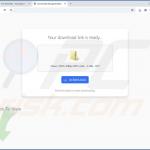

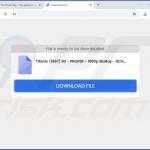
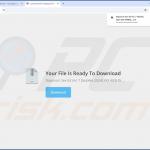
▼ Mostrar discusión